Tutoriels
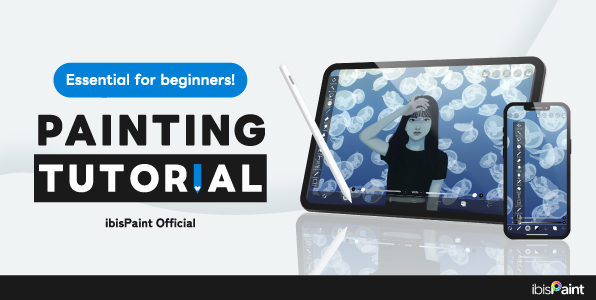
01. Introduction
ibisPaint est une application avec le concept de « Share the Fun de dessin ».ibisPaint a été créé afin de permettre la communication, en profitant de dessin et développer vos capacités de dessin.
Ce dessin est pour les immigrants au dessin numérique.
Si vous voulez aller mieux en dessin les deux choses les plus importantes sont à apprécier le dessin et dessiner beaucoup. De nombreux illustrateurs professionnels aimaient dessin au point d’être obsédé avec lui quand ils étaient plus jeunes. En outre, même les adultes qui en ont besoin des illustrateurs professionnels de pratiquer tous les jours afin de parfaire leurs connaissances. Personne ne peut devenir un expert en une seule journée. Il faut des années, et même dans ce cas vous devriez garder dessin afin d’aller mieux. Il existe plusieurs type d’emplois liés au dessin, par exemple le mangaka, animateur, illustrateur de livres, peintre et illustrateur de jeux, par exemple. Tout ce que vous jeunes sont pleins de potentiel et pour les jeunes de cœur faire quelques croquis vers le bas au parc ou tout en prenant une marche on dirait une façon très enrichissante de passer votre temps.
Nous espérons que ibisPaint aide à répandre la joie de l’esquisse encore plus loin.
Chapitre
-
 01.Introduction
01.Introduction -
 02.Commencer à créer une œuvre d’art
02.Commencer à créer une œuvre d’art -
 03.Barre d’outils et de sélection de l’outil
03.Barre d’outils et de sélection de l’outil -
 04.Faire de votre projet-esquisse à la main
04.Faire de votre projet-esquisse à la main -
 05.Sur les couches
05.Sur les couches -
 06.Nous allons tracer
06.Nous allons tracer -
 07.Undo et gomme
07.Undo et gomme -
 08.Fine Tuning en utilisant l’outil Lasso
08.Fine Tuning en utilisant l’outil Lasso -
 09.Vérifier en réfléchissant horizontalement
09.Vérifier en réfléchissant horizontalement -
 10.Sélectionnez des couleurs dans la fenêtre de couleur
10.Sélectionnez des couleurs dans la fenêtre de couleur -
 11.Utilisez la couleur de remplissage pour le sous-poil
11.Utilisez la couleur de remplissage pour le sous-poil -
 12.Allumez l’écrêtage
12.Allumez l’écrêtage -
 13.Faire une Gradation (ombrage)
13.Faire une Gradation (ombrage) -
 14.Sélectionner une couleur dans la zone de travail ou le calque
14.Sélectionner une couleur dans la zone de travail ou le calque -
 15.Réglez le temps avant le démarrage de la Pipette rapide
15.Réglez le temps avant le démarrage de la Pipette rapide -
 16.Créer des lumières et des ombres
16.Créer des lumières et des ombres -
 17.Coller une Texture
17.Coller une Texture -
 18.Nous allons fusionner les calques
18.Nous allons fusionner les calques -
 19.Signez vos oeuvres d’art
19.Signez vos oeuvres d’art -
 20.Afficher vos illustrations
20.Afficher vos illustrations -
 21.Poster vos oeuvres d’art
21.Poster vos oeuvres d’art -
 22.Partagez vos oeuvres d’art
22.Partagez vos oeuvres d’art -
 23.Ouvrir les données ibisPaint avec CLIP STUDIO PAINT
23.Ouvrir les données ibisPaint avec CLIP STUDIO PAINT -
 24.Adhésion à Prime / Supprimer le module complémentaire Ads (versions iOS, iPadOS, Android)
24.Adhésion à Prime / Supprimer le module complémentaire Ads (versions iOS, iPadOS, Android) -
 25.Adhésion à Prime / Module complémentaire Pro (version Windows)
25.Adhésion à Prime / Module complémentaire Pro (version Windows) -
 26.Synchroniser les œuvres d’art sur votre appareil avec le Stockage en nuage
26.Synchroniser les œuvres d’art sur votre appareil avec le Stockage en nuage -
 27.Enregistrer l’état antérieur d’une illustration sous forme de fichier IPV
27.Enregistrer l’état antérieur d’une illustration sous forme de fichier IPV -
 28.Réorganiser les illustrations
28.Réorganiser les illustrations -
 29.Fonctionnalité de dossier Artworks
29.Fonctionnalité de dossier Artworks -
 30.Faire une brosse personnalisée
30.Faire une brosse personnalisée -
 31.Créez des otifs de pinceaux originaux
31.Créez des otifs de pinceaux originaux -
 32.Installation et exportation du pinceau personnalisé
32.Installation et exportation du pinceau personnalisé -
 33.Publier un pinceau personnalisé dans la galerie en ligne
33.Publier un pinceau personnalisé dans la galerie en ligne -
 34.Exportation et importation de brosses
34.Exportation et importation de brosses -
 35.Rechercher des pinceaux
35.Rechercher des pinceaux -
 36.Afficher les images à utiliser comme référence
36.Afficher les images à utiliser comme référence -
 37.Ajouter une couleur à l’Image de l’analogique à l’aide de multiplier
37.Ajouter une couleur à l’Image de l’analogique à l’aide de multiplier -
 38.Stabilisateur
38.Stabilisateur -
 39.Couche : Clipping est commode
39.Couche : Clipping est commode -
 40.Couche : Changement de couleur avec verrouillage Alpha
40.Couche : Changement de couleur avec verrouillage Alpha -
 41.Couche : Nous allons essayer d’utiliser Ton de l'écran
41.Couche : Nous allons essayer d’utiliser Ton de l'écran -
 42.Couche : Calque sélection
42.Couche : Calque sélection -
 43.Couche : Sous couche de commande PNG Transparent
43.Couche : Sous couche de commande PNG Transparent -
 44.Couche : Nommer vos calques pour les gérer
44.Couche : Nommer vos calques pour les gérer -
 45.Couche : pixellisation
45.Couche : pixellisation -
 46.Couche : Dossiers de couche
46.Couche : Dossiers de couche -
 47.Calque : Dossier, Déplacer/Transformer
47.Calque : Dossier, Déplacer/Transformer -
 48.Couche : Ajouter la couche de toile
48.Couche : Ajouter la couche de toile -
 49.Couche vecteur
49.Couche vecteur -
 50.Table des matières Calque Sélection
50.Table des matières Calque Sélection -
 51.Appliquer des papiers de toile à votre toile
51.Appliquer des papiers de toile à votre toile -
 52.Grille d’affichage sur la zone de travail
52.Grille d’affichage sur la zone de travail -
 53.Enregistrer la toile comme PNG transparent
53.Enregistrer la toile comme PNG transparent -
 54.Rendre l’arrière-plan transparent avec Eraser Bucket
54.Rendre l’arrière-plan transparent avec Eraser Bucket -
 55.Outil Pot de Peinture : Remplissage du cadre / Effaceur de cadre
55.Outil Pot de Peinture : Remplissage du cadre / Effaceur de cadre -
 56.Mettre la texture à l’étage avec forme de Perspective
56.Mettre la texture à l’étage avec forme de Perspective -
 57.Jupe avec forme de maille
57.Jupe avec forme de maille -
 58.Saisie de texte avec l’outil texte
58.Saisie de texte avec l’outil texte -
 59.Création de manga avec outil Divider Frame
59.Création de manga avec outil Divider Frame -
 60.Élargissement de la toile avec la taille de toile
60.Élargissement de la toile avec la taille de toile -
 61.Couper la toile avec sa garniture
61.Couper la toile avec sa garniture -
 62.Créer un manuscrit manga pour l’impression
62.Créer un manuscrit manga pour l’impression -
 63.Création de la toile avec la spécification de la résolution (dpi)
63.Création de la toile avec la spécification de la résolution (dpi) -
 64.Changer la résolution de l’image à redimensionner
64.Changer la résolution de l’image à redimensionner -
 65.Modifier la zone de travail Mode couleur
65.Modifier la zone de travail Mode couleur -
 66.Produire des images haute résolution avec l’IA (intelligence artificielle)
66.Produire des images haute résolution avec l’IA (intelligence artificielle) -
 67.Perturbation de l’IA
67.Perturbation de l’IA -
 68.Texture avec outil matériel
68.Texture avec outil matériel -
 69.Couper, copier, coller
69.Couper, copier, coller -
 70.Règle : Règle droite
70.Règle : Règle droite -
 71.Règle : Règle circulaire
71.Règle : Règle circulaire -
 72.Règle : Règle elliptique
72.Règle : Règle elliptique -
 73.Règle : Règle Radial
73.Règle : Règle Radial -
 74.Dirigeant : Miroir souverain
74.Dirigeant : Miroir souverain -
 75.Dirigeant : Kaléidoscope souverain
75.Dirigeant : Kaléidoscope souverain -
 76.Règle: Règle de tableau
76.Règle: Règle de tableau -
 77.Dirigeant : Perspective tableau souverain
77.Dirigeant : Perspective tableau souverain -
 78.Outil de dessin : Ligne droite
78.Outil de dessin : Ligne droite -
 79.Outil de dessin : Rectangle
79.Outil de dessin : Rectangle -
 80.Outil de dessin:Cercle
80.Outil de dessin:Cercle -
 81.Outil de dessin:Ellipse
81.Outil de dessin:Ellipse -
 82.Outil de dessin:Polygone régulier
82.Outil de dessin:Polygone régulier -
 83.Outil de dessin:Courbe Bézier
83.Outil de dessin:Courbe Bézier -
 84.Outil de dessin:Polyligne
84.Outil de dessin:Polyligne -
 85.Outil de dessin:Remplir
85.Outil de dessin:Remplir -
 86.Outil Zone de sélection : Gamme de couleurs
86.Outil Zone de sélection : Gamme de couleurs -
 87.Outil Zone de sélection : Développer/Zone de sélection des contrats
87.Outil Zone de sélection : Développer/Zone de sélection des contrats -
 88.Spécial: Liquify Pen
88.Spécial: Liquify Pen -
 89.Spécial: Lasso Fill
89.Spécial: Lasso Fill -
 90.Spécial: Lasso Eraser
90.Spécial: Lasso Eraser -
 91.Spécial: Stylo copie
91.Spécial: Stylo copie -
 92.Filtre (Ajuster la couleur): Luminosité et contraste
92.Filtre (Ajuster la couleur): Luminosité et contraste -
 93.Filtre (Ajuster la couleur): Courbe de tonalité
93.Filtre (Ajuster la couleur): Courbe de tonalité -
 94.Filtre (Ajuster la couleur): Luminosité de saturation de teinte
94.Filtre (Ajuster la couleur): Luminosité de saturation de teinte -
 95.Filtre (Ajuster la couleur): Balance des couleurs
95.Filtre (Ajuster la couleur): Balance des couleurs -
 96.Filtre (Ajuster la couleur): Extraire le dessin au trait
96.Filtre (Ajuster la couleur): Extraire le dessin au trait -
 97.Filtre (Ajuster la couleur) : Trouver les bords (écriture manuscrite)
97.Filtre (Ajuster la couleur) : Trouver les bords (écriture manuscrite) -
 98.Filtre (Ajuster la couleur) : Trouver les bords
98.Filtre (Ajuster la couleur) : Trouver les bords -
 99.Filtre (Ajuster la couleur) : Modifier la couleur du dessin
99.Filtre (Ajuster la couleur) : Modifier la couleur du dessin -
 100.Filtre (Ajuster la couleur): Mono Color
100.Filtre (Ajuster la couleur): Mono Color -
 101.Filtre (Ajuster la couleur): Niveaux de gris
101.Filtre (Ajuster la couleur): Niveaux de gris -
 102.Filtre (Ajuster la couleur): Noir et blanc
102.Filtre (Ajuster la couleur): Noir et blanc -
 103.Filtre (Ajuster la couleur): Postériser
103.Filtre (Ajuster la couleur): Postériser -
 104.Filtre (Ajuster la couleur): Inverser la couleur
104.Filtre (Ajuster la couleur): Inverser la couleur -
 105.Filtre (Ajuster la couleur) : Carte de gradation
105.Filtre (Ajuster la couleur) : Carte de gradation -
 106.Filtre (Ajuster la couleur): Réglage des niveaux
106.Filtre (Ajuster la couleur): Réglage des niveaux -
 107.Filtre (Ajuster la couleur): Remplacer la couleur
107.Filtre (Ajuster la couleur): Remplacer la couleur -
 108.Filtre (Flou): Flou gaussien
108.Filtre (Flou): Flou gaussien -
 109.Filtre (Flou) : Flou de zoom
109.Filtre (Flou) : Flou de zoom -
 110.Filtre (Flou) : Flou mobile
110.Filtre (Flou) : Flou mobile -
 111.Filtre (flou):Flou artistique
111.Filtre (flou):Flou artistique -
 112.Filtre (Flou) : Flou de l’objectif
112.Filtre (Flou) : Flou de l’objectif -
 113.Filtre (Flou) : Mosaïque
113.Filtre (Flou) : Mosaïque -
 114.Filtre (Flou): Masque non net
114.Filtre (Flou): Masque non net -
 115.Filtre (flou): Verre dépoli
115.Filtre (flou): Verre dépoli -
 116.Filtre (Style) : Contour (les deux)
116.Filtre (Style) : Contour (les deux) -
 117.Filtre (Style): Vitrail
117.Filtre (Style): Vitrail -
 118.Filtre (Style): Bord humide
118.Filtre (Style): Bord humide -
 119.Filtre (Style): Glow (Intérieur)
119.Filtre (Style): Glow (Intérieur) -
 120.Filtre (Style): Biseau (Intérieur)
120.Filtre (Style): Biseau (Intérieur) -
 121.Filtre (Style): Biseau (Extérieur)
121.Filtre (Style): Biseau (Extérieur) -
 122.Filtre (Style): Gaufrage
122.Filtre (Style): Gaufrage -
 123.Filtre (Style): Relief
123.Filtre (Style): Relief -
 124.Filtre (Style): Goutte d’eau (Arrondi)
124.Filtre (Style): Goutte d’eau (Arrondi) -
 125.Filtre (Style) : Contour (Extérieur)
125.Filtre (Style) : Contour (Extérieur) -
 126.Filtre (Style): Lueur (Extérieur)
126.Filtre (Style): Lueur (Extérieur) -
 127.Filtre (Style): Satin
127.Filtre (Style): Satin -
 128.Filtre (Style): Ombre portée
128.Filtre (Style): Ombre portée -
 129.Filtre (Style): Extruder
129.Filtre (Style): Extruder -
 130.Filtre (Style): God Rays
130.Filtre (Style): God Rays -
 131.Filtre (Draw): Gradation parallèle
131.Filtre (Draw): Gradation parallèle -
 132.Filtre (Dessin) : Gradation concentrique
132.Filtre (Dessin) : Gradation concentrique -
 133.Filtre (dessin) : Gradation de ligne radiale
133.Filtre (dessin) : Gradation de ligne radiale -
 134.Filtre (Dessin): Ligne radiale
134.Filtre (Dessin): Ligne radiale -
 135.Filtre (Dessin): Ligne de vitesse
135.Filtre (Dessin): Ligne de vitesse -
 136.Filtre (Draw): Nuages
136.Filtre (Draw): Nuages -
 137.Filtre (Draw): QR Code
137.Filtre (Draw): QR Code -
 138.Filtre (Intelligence artificielle) : Aquarelle Filtre
138.Filtre (Intelligence artificielle) : Aquarelle Filtre -
 139.Filtre (AI): Peinture automatique
139.Filtre (AI): Peinture automatique -
 140.Filtre (AI) : Suppression de l'arrière-plan
140.Filtre (AI) : Suppression de l'arrière-plan -
 141.Filtre (artistique): Arrière-plan de l’anime
141.Filtre (artistique): Arrière-plan de l’anime -
 142.Filtre (artistique): Fond de manga
142.Filtre (artistique): Fond de manga -
 143.Filtre (artistique): Aberration chromatique (color shift, RGB Shift)
143.Filtre (artistique): Aberration chromatique (color shift, RGB Shift) -
 144.Filtre (Artistique): Glitch
144.Filtre (Artistique): Glitch -
 145.Filtre (Artistique): Bruit
145.Filtre (Artistique): Bruit -
 146.Filtre (Artistique): Jeu rétro
146.Filtre (Artistique): Jeu rétro -
 147.Filtre (Artistique): Chrome
147.Filtre (Artistique): Chrome -
 148.Filtre (Artistique): Bloom
148.Filtre (Artistique): Bloom -
 149.Filtre (artistique): Filtre croisé
149.Filtre (artistique): Filtre croisé -
 150.Filtre (Artistique): Sheer
150.Filtre (Artistique): Sheer -
 151.Filtre (Pixelate): Pixelate Crystalize
151.Filtre (Pixelate): Pixelate Crystalize -
 152.Filtre (Pixelate): Pixelate hexagonal
152.Filtre (Pixelate): Pixelate hexagonal -
 153.Filtre (Pixelate): Pixelate carré
153.Filtre (Pixelate): Pixelate carré -
 154.Filtre (Pixelate): Pixelate triangulaire
154.Filtre (Pixelate): Pixelate triangulaire -
 155.Filtre (Pixelate): Pointillize
155.Filtre (Pixelate): Pointillize -
 156.Filtre (Pixelate): Points (hexagonaux)
156.Filtre (Pixelate): Points (hexagonaux) -
 157.Filtre (Pixelate): Points (Carré)
157.Filtre (Pixelate): Points (Carré) -
 158.Filtre (Transformation) : Expansion
158.Filtre (Transformation) : Expansion -
 159.Filtre (Transformation): Fisheye Lens
159.Filtre (Transformation): Fisheye Lens -
 160.Filtre (Transformation) : Lentille sphère
160.Filtre (Transformation) : Lentille sphère -
 161.Filtre (Transformation) : Onde
161.Filtre (Transformation) : Onde -
 162.Filtre (Transformation): Ripple
162.Filtre (Transformation): Ripple -
 163.Filtre (Transformation) : Tourbillon
163.Filtre (Transformation) : Tourbillon -
 164.Filtre (transformation) : coordonnées polaires
164.Filtre (transformation) : coordonnées polaires -
 165.Filtre (Cadre) : Tableau
165.Filtre (Cadre) : Tableau -
 166.Filtre (Image) : Flou d’image
166.Filtre (Image) : Flou d’image -
 167.Filtre (film): Pluie
167.Filtre (film): Pluie -
 168.Calque de réglage
168.Calque de réglage -
 169.Créer une animation
169.Créer une animation -
 170.Fonction manga : Créons un manuscrit de manga
170.Fonction manga : Créons un manuscrit de manga -
 171.Fonction Manga : Maîtrisez les outils de création de Manga
171.Fonction Manga : Maîtrisez les outils de création de Manga -
 172.Fonction manga : utiliser des matériaux
172.Fonction manga : utiliser des matériaux -
 173.Fonction Manga : Publier et imprimer votre manga
173.Fonction Manga : Publier et imprimer votre manga -
 174.Dispositifs de commutation / transfert de données (avec Dropbox)
174.Dispositifs de commutation / transfert de données (avec Dropbox) -
 175.Dispositifs de commutation / transfert de données (avec carte SD sur Android)
175.Dispositifs de commutation / transfert de données (avec carte SD sur Android) -
 176.Dispositifs de commutation / transfert de données (avec PC sur iOS)
176.Dispositifs de commutation / transfert de données (avec PC sur iOS) -
 177.Changement de modèle / Transfert (Paramètres de sauvegarde)
177.Changement de modèle / Transfert (Paramètres de sauvegarde) -
 178.Détails de fenêtre de Paramètres
178.Détails de fenêtre de Paramètres -
 179.Modifiez le Couleur de l'arrière plan du canevas
179.Modifiez le Couleur de l'arrière plan du canevas -
 180.Détails des paramètres de broussailles
180.Détails des paramètres de broussailles -
 181.Détails d’outil seau
181.Détails d’outil seau -
 182.Détails de la fenêtre Calque
182.Détails de la fenêtre Calque -
 183.Transformer les détails de l’outil
183.Transformer les détails de l’outil -
 184.Détails de Mode fusion
184.Détails de Mode fusion -
 185.Afficher les détails du menu
185.Afficher les détails du menu -
 186.Comment télécharger un PNG transparent sur X
186.Comment télécharger un PNG transparent sur X -
 187.Importation et exportation de fichiers Photoshop (PSD)
187.Importation et exportation de fichiers Photoshop (PSD) -
 188.Publier plusieurs pages de bandes dessinées dans la galerie en ligne
188.Publier plusieurs pages de bandes dessinées dans la galerie en ligne -
 189.Gestes, raccourcis clavier (versions iOS, iPadOS, Android)
189.Gestes, raccourcis clavier (versions iOS, iPadOS, Android) -
 190.Gestes, Raccourcis clavier (version Windows)
190.Gestes, Raccourcis clavier (version Windows) -
 191.Affichez un symbole de croix lorsque vous passez le stylet
191.Affichez un symbole de croix lorsque vous passez le stylet -
 192.Mettre en place le Rejet de la paume
192.Mettre en place le Rejet de la paume -
 193.Utiliser un code promotionnel
193.Utiliser un code promotionnel -
 194.Supprimer un compte
194.Supprimer un compte

